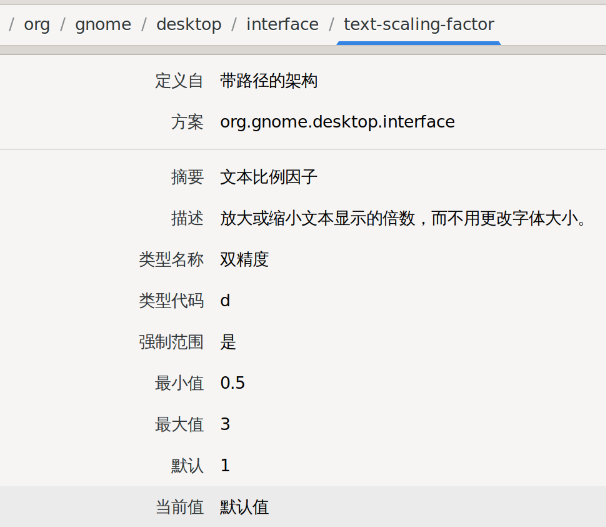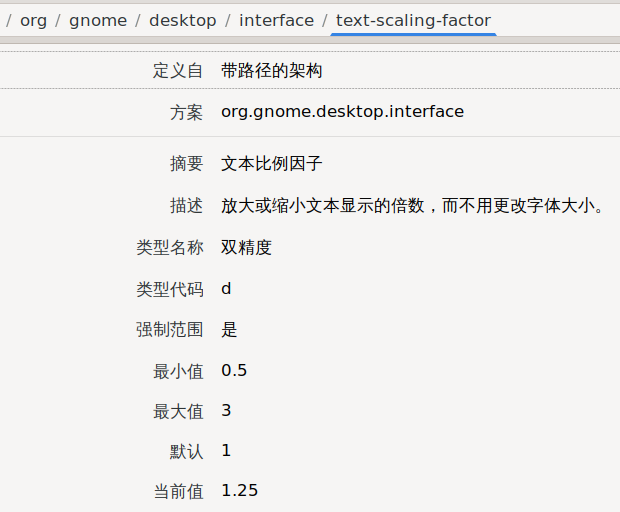Wayfire 迁移进展(四):不那么 high 的 DPI
依云发表于 2022-02-02 17:23:30
本文来自依云's Blog,转载请注明。
使用24寸4k屏幕作为主屏的时候很简单,设置 scale 为 2 就好了。但是,当 2 嫌太大、1 嫌太小的时候,问题就来了。比如我希望使用 120dpi,把 scale 设置为 1.25 可好?
而这才是理想的效果:
看不出来差别?放大八倍,你看差别多明显:
正常 120dpi 渲染出来的文字边缘清晰犀利,次像素平滑左红右蓝。再看看 scale=1.25 的文字,线条经常糊掉,次像素平滑效果几乎完全被抹掉。实际看上去的效果就是跟透明麿沙玻璃看屏幕似的,线条边缘总是有点糊糊的感觉,1080p 的屏幕被降级成了 720p 似的。
之所以出现这样的情况,是因为 Wayland 只支持整数倍缩放。因为,Wayland 混成器不能告诉客户端你得把窗口给画成 1.25 倍的,而客户端也无法告诉混成器我这个图像画的是 1.25 倍。所以,混成器只好告诉客户端你给我画个 2 倍的图像吧。混成器拿到图像之后再缩小 0.625 倍,自然有些逻辑像素就不能对应到单个的物理像素上去了。
所以,我还是设置 scale=1,不要混成器帮我去缩放。我自己通过另外的办法告诉客户端把字写大点儿。图标之类的就顾不上啦,反而大点小点都还能看。比如我要 1.25 倍大小的文字,就这样做:
-
GTK 3:在 dconf 里设置
org.gnome.desktop.interface.text-scaling-factor=1.25就好了。最开始的截图就是 dconf-editor 里这一项配置。 -
Qt:设置环境变量
QT_WAYLAND_FORCE_DPI=120。 - Telegram:除了上边这个环境变量外,额外地在它自己的设置里设置 150% 的缩放(Telegram 的字偏小所以要设置得大一些)。设置环境变量是为了 fcitx5。
-
waybar:
config文件中设置height,style.css中设置font-size。 -
Xwayland:和 X11 下的 HiDPI 设置差不多的。比如 GTK 2 设置 Xresources
Xft.dpi: 120就好了。
我遇到的差不多就这些了。没办法,Linux 就是这么乱 QAQ。不过虽然 Wayland 协议不支持,好歹还有绕过的办法。